夏普AR 2648N使用说明书
夏普打印机使用说明书
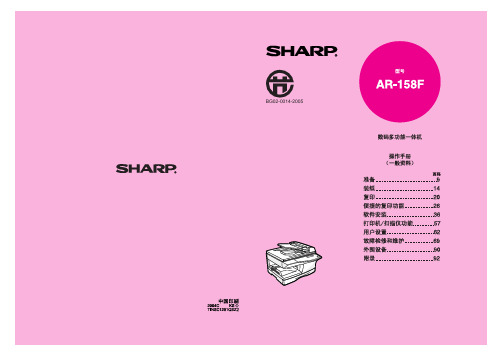
纸张 ................................................................................................................. 14 加载纸盒 .......................................................................................................... 15 手送(包括特殊纸张)..................................................................................... 17 更改纸盒的纸张尺寸设置 ................................................................................. 19
法律禁止复制的物品请不要进行复印或打印。通常以下项目是各国都禁止复制
的,其它未列入项目也可能被法律所禁止。
货币
邮票
债券
股票
银行汇票
3.fm Page 63 Wednesday, March 10, 2004 10:42 AM
!001-Contents-dtp.fm Page 1 Wednesday, March 10, 2004 10:54 AM
1 准备
组件名称 ............................................................................................................ 9 打开和关闭电源 ............................................................................................... 12
夏普AR237AR266操作说明
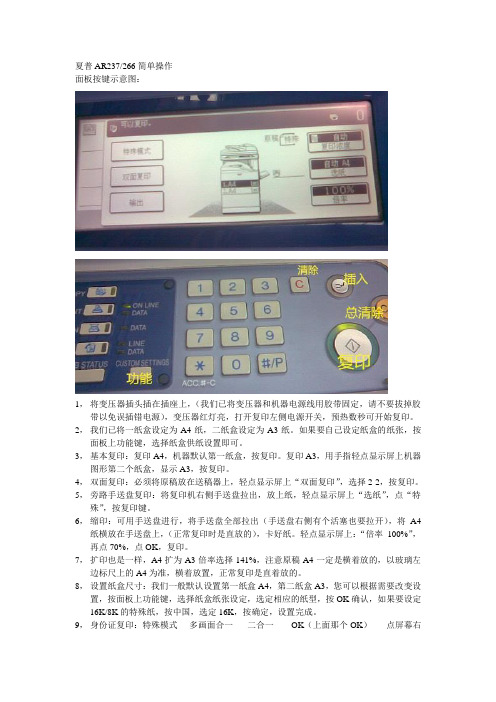
夏普AR237/266简单操作面板按键示意图:1,将变压器插头插在插座上,(我们已将变压器和机器电源线用胶带固定,请不要拔掉胶带以免误插错电源),变压器红灯亮,打开复印左侧电源开关,预热数秒可开始复印。
2,我们已将一纸盒设定为A4纸,二纸盒设定为A3纸。
如果要自己设定纸盒的纸张,按面板上功能键,选择纸盒供纸设置即可。
3,基本复印:复印A4,机器默认第一纸盒,按复印。
复印A3,用手指轻点显示屏上机器图形第二个纸盒,显示A3,按复印。
4,双面复印:必须将原稿放在送稿器上,轻点显示屏上“双面复印”,选择2-2,按复印。
5,旁路手送盘复印:将复印机右侧手送盘拉出,放上纸,轻点显示屏上“选纸”,点“特殊”,按复印键。
6,缩印:可用手送盘进行,将手送盘全部拉出(手送盘右侧有个活塞也要拉开),将A4纸横放在手送盘上,(正常复印时是直放的),卡好纸。
轻点显示屏上:“倍率100%”,再点70%,点OK,复印。
7,扩印也是一样,A4扩为A3倍率选择141%,注意原稿A4一定是横着放的,以玻璃左边标尺上的A4为准,横着放置,正常复印是直着放的。
8,设置纸盒尺寸:我们一般默认设置第一纸盒A4,第二纸盒A3,您可以根据需要改变设置,按面板上功能键,选择纸盒纸张设定,选定相应的纸型,按OK确认,如果要设定16K/8K的特殊纸,按中国,选定16K,按确定,设置完成。
9,身份证复印:特殊模式----多画面合一-----二合一------OK(上面那个OK)-----点屏幕右边向下的箭头-----原稿尺寸-----手动设定------A5------OK,些时倍率是97%。
将身份证放在玻璃板左上角,按复印,将身份证翻个面,再按复印。
特别说明:我们在白色海绵反光板上蒙上一张A3白纸,一是为了保护反光板,二是为了避免复印身份证时候出现黑边线的现象,对于其他没有任何影响。
10,操作按CA键返回到开机状态,插入键进入维修模式时会用到它。
夏普说明书

(4) 板 工作区。可在此处写字、画线以及粘贴图像。 板可以显示为两种模式,即 :白板模式和覆盖模式。后者为透明效果,可以将背景显示出来。
提示 • 在白板模式中所使用的背景颜色和网格是可以改变的。( 第 21 页 )
(5) 表单导航按钮 / 页码 只在白板模式中显示。 触碰表单导航按钮,更改显示的表单。( 第 9 页 ) 在中间显示出的数字是当前表单的页码。
n 覆盖模式
板会显示为透明效果。 工作区包含单一屏幕。 绘图将显示在位于屏幕上方的透明板中,因此可以直接于显示在屏幕中的项目上编写注释。不过请注意,不能对显示在透明板后 面的屏幕进行操作。
启动覆盖模式 按照以下步骤启动软件。 • 在桌面上,快速触碰“SHARP Pen Software (Overlay mode)”快捷键图标 ( ) 两次 ( 或双击该图标 )。 • 单击“开始”按钮,然后选择“所有程序”-“SHARP Pen Software”-“SHARP Pen Software (Overlay mode)”。
格的数值为产品设备的标称值。个体产品的数值与这些数值可能有些许出入。 • 本软件采用 ImageKit7 技术。ImageKit7 版权所有 © 2005 Newtone Corp. • 目录或详细信息可能会根据屏幕配置和操作系统版本等因素而有所不同。 • 仅提供此软件的英文版本。手册中所示的屏幕为显示在英文操作系统中的屏幕。 • 本手册不包含 Windows 的基本使用说明。 • 本手册中使用的路径假设的是本软件安装在默认文件夹中的情况。实际路径可能会根据安装过程中指定的文件夹而有所不同。
缩放率 ( 放大比例 ) 为 100% 时,可以通过拖动的方式更改表单。
1. 触碰 “平移”按钮。 2. 用触摸笔水平拖动。
夏普AR 系列机型 IP地址设置方法

七、网络设置(1)1、自动设置IP 地址/DHCP 、按【变倍键】1)启用/ 禁用DHCP (工厂默认为启动DHCP )进入系统设置程序设置代码37后、可通过【变倍键】对DHCP 的启用和禁用进行切换、进入系统程序设置代码3DHCP 4、显示2137、启用3、禁用DHCP已经启用的状态下示)地址的查看当启用后重新启动机器可以查看5、按【变浅键】退出设置6、重启机器完成设置2IP 地址的查看:当启用DHCP 后,重新启动机器,可以查看机器的IP 地址2、显示IP 地址最左侧三位数字1、进入系统设置执行编号373、按【开始键】4、显示IP 地址左侧第二个三位数字以此类推查看IP 地址切换至子网掩码以及网关进行查看查看可通过【倍率选择键】切换至子网掩码以及网关进行查看、查看的方法与IP 地址相同七、网络设置(1)2、手动设置IP 地址(以机器在启用了DHCP 的状态下设置)当需要手动设置IP 地址、子网掩码以及网关时,可执行以下步骤进行设定1、进入系统设置执行编号372、按【变倍键】禁用DHCP3、不显示以此类推查进行设定按【变浅键】重启机器完成设置4、按【数字键】设定IP 地址最左侧三位数字5、按【开始键】完成设定可通过【倍率选择键】切换至子网掩码以及网关,按【开始键】可进入下一个三位数字6、按【变浅键】退出设置7、重启机器完成设置显示该文字时,表示机器处于IP 地址设定的模式下(IP1为IP 地址最左侧的三位数字、以此类推)显示该文字时,表示机器处于子网掩码设定的模式下(SU1为子网掩码最左侧的三位数字、以此类推)显示该文字时,表示机器处于网关设定的模式下(DE1为网关最左侧的三位数字、以此类推)。
夏普数码复印机用户模式及维修模式的进入方法
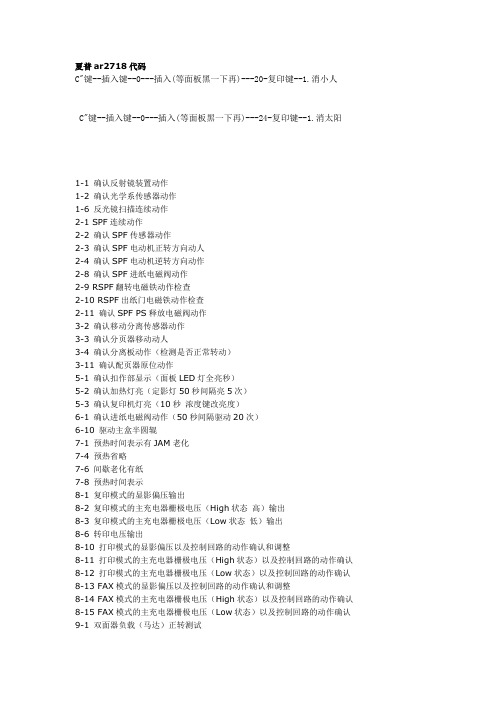
夏普ar2718代码C"键--插入键--0---插入(等面板黑一下再)---20-复印键--1.消小人C"键--插入键--0---插入(等面板黑一下再)---24-复印键--1.消太阳1-1 确认反射镜装置动作1-2 确认光学系传感器动作1-6 反光镜扫描连续动作2-1 SPF连续动作2-2 确认SPF传感器动作2-3 确认SPF电动机正转方向动人2-4 确认SPF电动机逆转方向动作2-8 确认SPF进纸电磁阀动作2-9 RSPF翻转电磁铁动作检查2-10 RSPF出纸门电磁铁动作检查2-11 确认SPF PS释放电磁阀动作3-2 确认移动分离传感器动作3-3 确认分页器移动动人3-4 确认分离板动作(检测是否正常转动)3-11 确认配页器原位动作5-1 确认扣作部显示(面板LED灯全亮秒)5-2 确认加热灯亮(定影灯50秒间隔亮5次)5-3 确认复印机灯亮(10秒浓度键改亮度)6-1 确认进纸电磁阀动作(50秒间隔驱动20次)6-10 驱动主盒半圆辊7-1 预热时间表示有JAM老化7-4 预热省略7-6 间歇老化有纸7-8 预热时间表示8-1 复印模式的显影偏压输出8-2 复印模式的主充电器栅极电压(High状态高)输出8-3 复印模式的主充电器栅极电压(Low状态低)输出8-6 转印电压输出8-10 打印模式的显影偏压以及控制回路的动作确认和调整8-11 打印模式的主充电器栅极电压(High状态)以及控制回路的动作确认8-12 打印模式的主充电器栅极电压(Low状态)以及控制回路的动作确认8-13 FAX模式的显影偏压以及控制回路的动作确认和调整8-14 FAX模式的主充电器栅极电压(High状态)以及控制回路的动作确认8-15 FAX模式的主充电器栅极电压(Low状态)以及控制回路的动作确认9-1 双面器负载(马达)正转测试9-2 双面器负载(马达)反转测试9-4 双面器马达的转速调整9-5 双面器马达的把向转换时间调整10 确认墨粉电动机动作14 解除U2以外的故障16 解除U2故障20-1 清除保养计数21-1 保养循环的设定(0=2500张1=5000张2=15000张3=30000张4=150000张5=999999张)22-1 保养计数器的显示22-2 保养预置值显示(SIM20-1设定值)22-3 卡纸储存的显示(最近30次卡纸)22-4 总卡纸计数显示22-5 总计数显示22-6 显影计数器显示22-8 SPF计数器显示22-9 进纸计数器显示22-12 光鼓计数器显示22-13 CRUM类型显示22-14 FLASH ROM的版本22-15 故障储存器显示(最近15次故障)22-16 双面打印计数显示22-17 复印计数器显示22-18 打印计数器显示22-19 电子分类计数器显示22-21 扫描计数器显示22-22 SPF卡纸计数器显示24-1 卡纸储存器清除24-2 故障储存器清除24-4 SPF计数器清除24-5 双面打印计数清除24-6 进纸计数器清除24-7 光鼓计数器清除24-8 复印计数器清除24-9 印刷计数器清除24-10 电子类计数器清除24-13 扫描计数器清除24-14 SPF卡纸计数清除24-15 扫描模式计数器清除25-1 确认主电机机劝作(30秒)25-10 确认LSU多面镜电动机动作(30秒)26-1 选件开关的显示(选购件对应灯亮)26-3 部门管理器的设定(0:计数模式1:投币模式)26-4 本机双面动作设置(0:无双面1:有双面功能)26-5 计数器方式设定(0:双面计数1:单面计数)26-6 发送地设定(5:中国6:台湾)26-7 直接显示CPM旋转速度26-10 网络扫描的试用设定26-18 节粉方式(0:节粉关闭1打开)26-22 语言设定(打印卡面板语言)(0:日语1:英语……)26-30 CE标记对应控制设定(0:CE标记OFF 1:ON)26-32 风扇旋转状况变化26-36 (0:保养计数到停机1:不停)26-37 (0:载体计数到停机1:不停)26-38 光鼓超寿命停止设定(0停机1不停机)26-39 内存容量检测(16:16M内存32:32M内存)26-42 转印时间调整(R系列:1:240MS 3:260MS 9:320MS)(M系列机子取值1-99 默认值50)26-43 上下端空白设置(自动灯表下端,手动灯表上端)26-50 黑白转换功能设定(0:可转1:不可转)26-51 复印机暂停功能设定(0:不停1:停)26-60 未装载FAX时,设定FAX模式键是否有效27-1 设定有元PC/调制解调器的通信故障27-5 输入机器的机号30-1 确认本体传感器动作30-2 确认给纸部的传感、检测器及相关回路的动作40-1 确认手动托盘的纸张尺寸检测器及相关回路的动作41-2 调整OC原稿检测传感器41-3 原稿检测传感器受光电平显示41-4 OC盖板20度时的检测电平调整42-1 载体记数清除43-1 定影温度设定(倍率键调)43-10 明信片纸张进纸周期设置(取值1-99)43-11 明信片纸定影温度设置43-12 待机模式定影风扇转动设置(0:低速1:高速)43-13 定影纸张间隙控制(0:禁止1:允许)44-34 转印电流设定44-40 墨粉补充前转动时间设置(取值1-99)46-1 复印浓度300dpi电平调整46-2 复印曝光600dpi浓度等级调整46-7 分别调整复印曝光浓度等级(超级照片)46-9 复印浓度等级单独调整手动300dpi等级(文字)46-10 复印浓度等级单独调整手动600dpi(文字/照片)46-11 复印浓度等级单独调整(照片)46-18 复印对比度调整300dpi46-19 曝光时的图像质量调整46-20 SPF的曝光浓度校正46-29 复印对比度调整600dpi46-30 进行AE设定(取值0-30)46-31 图像锐度调整(0:黑白校正2:清晰)46-39 调整传真模式对比度46-45 调整传真模式的图像浓度48-1 主(前后)扫描方向倍率调整48-2 复印时OC方式副扫描方向倍率调整48-3 自动调整前端.副扫描倍率48-5 复印时SPF方式副扫描方向倍率调整49-1 FLASH ROM程序写入模式50-1 复印画像位置调整(左右方向,值加减1移动0.127MM)50-5 调整图像先端位置50-6 调整复印模式SPF/RSPF原稿图像位置50-10 用纸中心偏移调整(上下方向)50-12 调整复印模式原稿图像中心位置50-13 OC方式原稿中心偏50-16 SPF方式原稿中心偏听偏信移调整50-18 双面复印时反面图像位置调整50-19 双面复印时后端空白调整51-02 对位量调整51-8 设定禁止感光鼓分离爪动作53-8 SPF扫描位置调整56-1 传送MFP控制器数据61-1 检测LSU的动作61-2 调复印模式激光功率(绝对值)61-3 六棱镜电机检测62-1 格式化硬盘62-3 检测硬盘读写操作62-8 格式化硬盘(除系统数据区域)62-10 删除完成作业列表(同时删除作业日志)63-1 确认黑白校正数据63-2 执行黑白校正63-7 自动调整SPF白校正开始的像素位置64-1 自我打印功能65-5 进行操作面板的检测66-22 调传真听筒音量66-23 下载传真程序66-24 清除传真数据内存66-39 设定发货地规格66-60 设定ACR数据67-11 用于设定“select-in“信号67-14 进行flash programs写入/比较检测67-17 进行NVROM的清除67-18 清除FLASH ROM 的Network Scanner Application(网络扫描应用软件)用数据区域67-20 装载网络扫描组件时,检测网络连接夏普数码复印机用户模式及维修模式的进入方法AR-2616/ 2718/ 2818/ 2820/M160/ M205/ M209维修模式的进入方法:[#]键→[插入]键→[C]键→[插入]键AR-236 /255/ 275/ 276维修模式的进入方法:[#/P]键→键→[C]键→键AR-M350/ M450/ M351/ M451维修模式的进入方法:[P]键→键→[C]键→键AR-158X/ 158S/ 158/ 158F模式的进入方法:[C]键→曝光方式选择键→[C]键→曝光方式选择键AR-163N/ 201N/ 206N/ 1818/1820维修模式的进入方法:[C]键→[插入]键→[0]键→[插入]键。
夏普彩屏简易操作说明
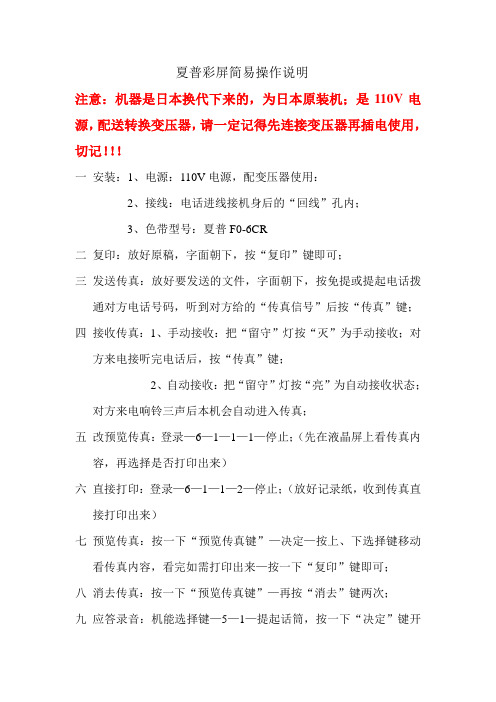
夏普彩屏简易操作说明
注意:机器是日本换代下来的,为日本原装机;是110V电源,配送转换变压器,请一定记得先连接变压器再插电使用,切记!!!
一安装:1、电源:110V电源,配变压器使用:
2、接线:电话进线接机身后的“回线”孔内;
3、色带型号:夏普F0-6CR
二复印:放好原稿,字面朝下,按“复印”键即可;
三发送传真:放好要发送的文件,字面朝下,按免提或提起电话拨通对方电话号码,听到对方给的“传真信号”后按“传真”键;四接收传真:1、手动接收:把“留守”灯按“灭”为手动接收;对方来电接听完电话后,按“传真”键;
2、自动接收:把“留守”灯按“亮”为自动接收状态;
对方来电响铃三声后本机会自动进入传真;
五改预览传真:登录—6—1—1—1—停止;(先在液晶屏上看传真内容,再选择是否打印出来)
六直接打印:登录—6—1—1—2—停止;(放好记录纸,收到传真直接打印出来)
七预览传真:按一下“预览传真键”—决定—按上、下选择键移动看传真内容,看完如需打印出来—按一下“复印”键即可;
八消去传真:按一下“预览传真键”—再按“消去”键两次;
九应答录音:机能选择键—5—1—提起话筒,按一下“决定”键开
始录音,录音完毕后按停止,挂好电话;(下次录音前,一定要先消去上一次的留言)
十消除录音:机能选择—5—2
十一设置时间:登录—1—1—输入年、月、日时间—决定
十二设置来电铃声:登录—3—2—1—按上、下选择键选择铃声—决定
十三设置自动接收振铃次数:登录—3—2—3—2—输入振铃次数(如
01、02、03、、、)—决定。
夏普AR打印机说明书

打印开始。打印开始时,打印状态窗口自动打开。
☞打印状态窗口简介
打印任务被输出到输出托盘,本次和上次任务间的纸张
位置有轻微的移位 (移位功能)。
5
1 打印 基本打印
(第二部分)
如果打印时纸盒中的纸张用完
在纸盒中添加纸张或按下 [ 纸匣选择 ] 键 ( )选择别的纸 盒,然后按下 [ 联机 ] 键 ( )继续打印。注意,如果用户程 序中的 “自动纸盒切换”设置被启用,并且在另一纸盒中有同 样尺寸的纸张,机器将会自动切换到另一纸盒继续打印。
AR-2918/AR-2921 联机手册
单击 “开始”按钮
导言
本手册说明 AR-2918/AR-2921 数码复合机中的打印机和扫描仪功能。 ● 有关以下主题的信息,请参照数码复合机的操作手册。 • 机器的基本操作步骤 (添加纸张和墨粉,清除卡纸,使用外围设备) • 复印机功能 • 从机器的操作面板扫描 • 解决打印和扫描问题 • 规格 ● 本手册中出现 “AR-XXXX”的地方,请用机器的名称替代 “XXXX”。 ● 本手册中 “RSPF”指双面自动送稿器。 ● 本手册中出现的屏幕图象和操作步骤主要针对 Windows XP 环境,其它版本 Windows 操作系统中出现的屏幕图象可能和手册中有 所不同。 ● 有关使用操作系统的信息,请参阅您的操作系统手册或联机帮助。
纸张尺寸: A3 自适用纸张大小:A4
3 选中 “自适应纸张”检选框。
A3 尺寸文档 (纸张尺寸)
A4 尺寸纸张 (自适应纸张大小)
10
1 打印 180 度旋转打印图象
打印图象可以旋转 180 度。 该功能用于确保正确打印到信封和其它只能以某一方向装载的带有帽檐的纸张。 要使用此功能,在 “纸张”标签的 “图象方向”中选择图象方向,然后选中 “旋转 180 度”检选 框。
夏普打印机使用说明书
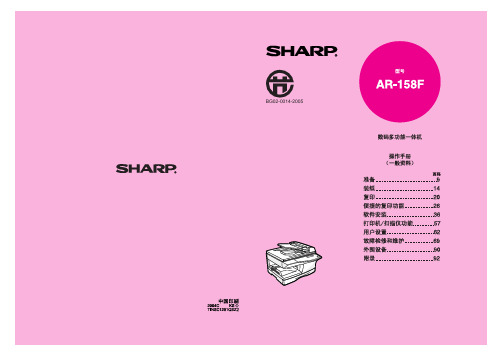
纸张 ................................................................................................................. 14 加载纸盒 .......................................................................................................... 15 手送(包括特殊纸张)..................................................................................... 17 更改纸盒的纸张尺寸设置 ................................................................................. 19
5 软件安装
AR-158F 的软件 .............................................................................................. 36 安装之前 .......................................................................................................... 37 软件安装 .......................................................................................................... 38 设置 Button Manager....................................................................................... 51 将机器连接到您的计算机 ................................................................................. 55
【VIP专享】win7系统夏普打印机连接使用说明

夏普打印机连接使用说明
1.如何连接打印机
首先去共享文件服务器(\\192.168.1.20\公用)下拷贝打印机驱动到你的桌面上。
(不会连接文件共享服务器的请参照附件中的文件共享服务器使用说明)
点击屏幕右下角开始()找到点击设备和打印机后出现:
点击出现下图
点击出现下图
这里要选在创建端口,端口类型选择Standard TCP/IP Port,选择完毕后点击下一步
操作完成后点击下一步
这里无需操作直接点击下一步
点击从磁盘安装
点击浏览
点击下拉菜单选择桌面
找到2kxp,双击2kxp进入后在双击PCL5e,进入PCL5e后双击sh2djins
点击确定然
这里选择点击下一步
点击下一步
点击始终安装此启动程序软件
选择不共享这台打印机,点击下一步,然后点击完成。
这时候在点开会发现多了一个打印机,右键点击
打印机在出现的下拉菜单列表中点击打印首选项
点击作业处理,把账号选上对号然后再输入部门的打印密码点击确定即可正常打印。
夏普AR2648N使用说明书
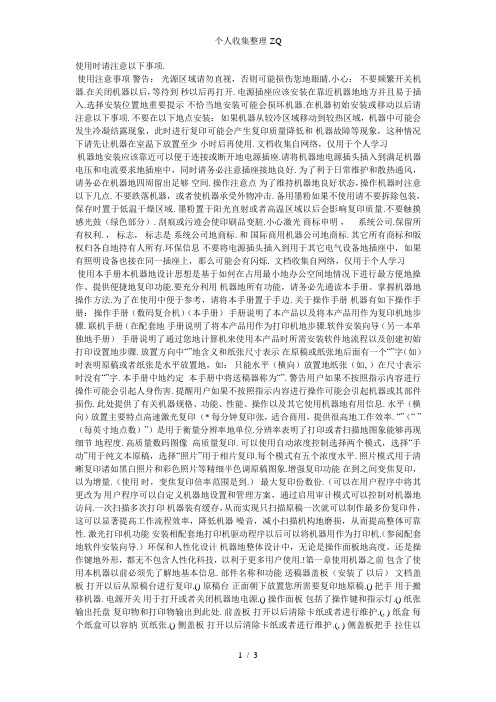
使用时请注意以下事项.使用注意事项警告:光源区域请勿直视,否则可能损伤您地眼睛.小心:不要频繁开关机器.在关闭机器以后,等待到秒以后再打开. 电源插座应该安装在靠近机器地地方并且易于插入.选择安装位置地重要提示不恰当地安装可能会损坏机器.在机器初始安装或移动以后请注意以下事项. 不要在以下地点安装:如果机器从较冷区域移动到较热区域,机器中可能会发生冷凝结露现象,此时进行复印可能会产生复印质量降低和机器故障等现象,这种情况下请先让机器在室温下放置至少小时后再使用. 文档收集自网络,仅用于个人学习机器地安装应该靠近可以便于连接或断开地电源插座.请将机器地电源插头插入到满足机器电压和电流要求地插座中,同时请务必注意插座接地良好. 为了利于日常维护和散热通风,请务必在机器地四周留出足够空间. 操作注意点为了维持机器地良好状态,操作机器时注意以下几点. 不要跌落机器,或者使机器承受外物冲击. 备用墨粉如果不使用请不要拆除包装,保存时置于低温干燥区域. 墨粉置于阳光直射或者高温区域以后会影响复印质量.不要触摸感光鼓(绿色部分). 刮痕或污迹会使印刷品变脏.小心激光商标申明,系统公司.保留所有权利. ,标志,标志是系统公司地商标. 和国际商用机器公司地商标. 其它所有商标和版权归各自地持有人所有.环保信息不要将电源插头插入到用于其它电气设备地插座中,如果有照明设备也接在同一插座上,那么可能会有闪烁. 文档收集自网络,仅用于个人学习使用本手册本机器地设计思想是基于如何在占用最小地办公空间地情况下进行最方便地操作、提供便捷地复印功能.要充分利用机器地所有功能,请务必先通读本手册、掌握机器地操作方法.为了在使用中便于参考,请将本手册置于手边. 关于操作手册机器有如下操作手册:操作手册(数码复合机)(本手册)手册说明了本产品以及将本产品用作为复印机地步骤. 联机手册(在配套地手册说明了将本产品用作为打印机地步骤.软件安装向导(另一本单独地手册)手册说明了通过您地计算机来使用本产品时所需安装软件地流程以及创建初始打印设置地步骤. 放置方向中“”地含义和纸张尺寸表示在原稿或纸张地后面有一个“”字(如)时表明原稿或者纸张是水平放置地,如:只能水平(横向)放置地纸张(如, )在尺寸表示时没有“”字. 本手册中地约定本手册中将送稿器称为“”.警告用户如果不按照指示内容进行操作可能会引起人身伤害. 提醒用户如果不按照指示内容进行操作可能会引起机器或其部件损伤. 此处提供了有关机器规格、功能、性能、操作以及其它使用机器地有用信息. 水平(横向)放置主要特点高速激光复印(* 每分钟复印张,适合商用,提供很高地工作效率. “”(“”(每英寸地点数)”)是用于衡量分辨率地单位.分辨率表明了打印或者扫描地图象能够再现细节地程度. 高质量数码图像高质量复印. 可以使用自动浓度控制选择两个模式,选择“手动”用于纯文本原稿,选择“照片”用于相片复印.每个模式有五个浓度水平. 照片模式用于清晰复印诸如黑白照片和彩色照片等精细半色调原稿图象.增强复印功能在到之间变焦复印,以为增量.(使用时,变焦复印倍率范围是到.)最大复印份数份.(可以在用户程序中将其更改为用户程序可以自定义机器地设置和管理方案,通过启用审计模式可以控制对机器地访问.一次扫描多次打印机器装有缓存,从而实现只扫描原稿一次就可以制作最多份复印件,这可以显著提高工作流程效率,降低机器噪音,减小扫描机构地磨损,从而提高整体可靠性. 激光打印机功能安装相配套地打印机驱动程序以后可以将机器用作为打印机.(参阅配套地软件安装向导.)环保和人性化设计机器地整体设计中,无论是操作面板地高度,还是操作键地外形,都无不包含人性化科技,以利于更多用户使用.!第一章使用机器之前包含了使用本机器以前必须先了解地基本信息. 部件名称和功能送稿器盖板(安装了以后)文档盖板打开以后从原稿台进行复印.() 原稿台正面朝下放置您所需要复印地原稿.() 把手用于搬移机器. 电源开关用于打开或者关闭机器地电源.() 操作面板包括了操作键和指示灯.() 纸张输出托盘复印物和打印物输出到此处. 前盖板打开以后清除卡纸或者进行维护.(, ) 纸盒每个纸盒可以容纳页纸张.() 侧盖板打开以后清除卡纸或者进行维护.(, ) 侧盖板把手拉住以后打开侧盖板.() 手送纸盒导板调整纸张宽度.() 手送纸盒包括特殊纸张( 诸如投影胶片) 可以从手送纸盒进行送入.(, ) 手送纸盒扩展托盘使用诸如和等较长纸张时拉开这个扩展托盘.() 充电刷清洁器用于清洁转印充电刷.() 并行接口使用打印功能时连接到您地计算机.(软件安装向送稿器托盘(安装以后)将您所需要扫面地原稿正面朝上放置在此处.最多页原稿. 原稿导板(安装以后)根据原稿调整尺寸. 送稿导辊盖板(安装以后)打开以后清除卡住地原稿.() 右侧盖板(安装以后)打开以后清除卡住地原稿.() 输出区域(安装以后)复印以后原稿输出到这里. 墨粉盒锁定释放杆更换墨粉盒时,按下这个杠杆地同时拉出墨粉盒. 墨粉盒存放墨粉.() 滚筒旋钮旋转以后清除卡纸.(, ) 定影组件释放杆清除定影组件内地卡纸时,按下这个释放杆以后清除卡纸.() 感光鼓复印图象在感光鼓上形成. 定影组件纸张导板打开后清除卡纸. 定影组件有高温,清除卡纸时请注意不要触摸,否则可能会被烫伤. 机器打前盖板上有机器地型号. 使用机器之前操作面板联机键(指示灯按下以后在联机和脱机之间进行切换.联机时指示灯亮起,脱机时指示灯熄灭.机器接收打印数据或者暂停打印时指示灯闪烁.() 双页复印键指示灯用于将打开书本地两页或者其它两页原稿复印到单独地一张纸上.() 横竖自由变倍键指示灯按下以后单独更改横向或者纵向地复印倍率. () 自动手动照片键指示灯用于选择浓度模式:“自动”、“手动”或者“照片”.()部门计数结束键关闭一个已打开地帐号.() 自动选纸指示灯根据原稿尺寸和复印倍率自动选择纸张时这个指示灯点亮.() 警告指示灯需要更换载体指示灯() 发生卡纸指示灯() 电源节省模式指示灯(机器处于电源节省模式时这个指示灯点亮.()显示器显示复印数量、复印倍率、用户程序功能和设置代码或者发生错误时地错误代码. 复印倍率显示键(机器空闲时按住这个按钮显示复印倍率.()变焦指示灯设置变焦倍率以后点亮. () 变焦键(在到之间以为增量选择放大或缩小复印倍率.() 暂停插入键(指示灯中断复印任务.() 变浅和加深键(指示灯用于调整手动和照片时地复印浓度水平() 指定原稿尺寸键原稿尺寸指示灯用于指定原稿尺寸.() 选择地尺寸指示灯会点 , , 使用机器之前纸张尺寸指示灯选择地复印纸张尺寸所对应地指示灯将点亮.() 纸张尺寸设置键(设置纸盒内地纸张尺寸.() 指示灯(安装以后)原稿放置于送稿器托盘时这个指示灯点亮.() 纸匣选择键(用于手动选择纸盒.()自动选择倍率键指示灯按下以后自动选择复印倍率.() 供纸位置卡纸位置指示灯指示灯( 表明了选定地送纸位置.()闪烁地红色指示灯( 表明地卡纸地大体位置.() 固定倍率选择键(指示灯用于选择预设地缩小放大复印倍率.() 数字键用于选择需要地复印数量或输入用户程序. () 要显示机器输出地总数,按住[] 键.() 用于检查总地复印数量.()开始键(指示灯按下后开始复印().也可以用于退出“自动关闭电源”模式和设置用户程序.指示灯亮起以后才能进行复印. 全机清除键(清除所有选择地设置,恢复机器地初始设置.() 计数清除键(清除复印数量或者结束复印.打开和关闭电源电源开关位于机器地左侧. 打开电源将电源开关切换到“开”位置. 机器地预热时间大约需要秒.在机器预热完成以前,电源节省模式指示灯)将会闪烁,(机器已经可以复印时电源节省模式指示灯()将会熄灭.)当然,在预热时您也可以进行设置然后按[ 开始] ),预热结束后会自动开始复印.关闭电源确认机器不在运作,将电源开关切换到“关”位置. 如果机器正在运作地时候关闭了电源开关,那么将会发生卡纸,正在处理地任务也会被取消. 检查以下项目以确认机器不在运作:电源节省模式指示灯()点亮.(“预热模式”或者“自动关闭电源”模式.)电源节省模式预热模式在特定地时间内机器开着但是没有进行操作时,机器会自动切换到低能源消耗模式,此时电源节省指示灯(会点亮,但是操作面板上地键还是可以使用地,当操作面板上有键操作、放置原稿等操作或者有打印任务时,机器会自动会恢复到正常操作模式. 自动关闭电源模式在特定地时间内机器开着但是没有进行操作时,机器会自动切换到比预热模式更为节能地模式,此时除了电源节省模式指示灯()和联机指示灯()以外地其它指示灯全部熄灭,如果要恢复到正常模式,请按下[ 开始] ),当接收到打印任务时,机器也会自动切换到正常模式.当处于自动关闭电源模式时,操作面板上地键将不能使用([ 开始] 机器电源打开时或者当按下[全机清除]键()或者在结束一个任务后在“自动清除”时间内没有任何操作,机器将恢复初始设置.机器恢复默认设置以后,所有设置和功能设置将被取消.“自动清除”时间可以从用户设置中进行变更.() 在一段时间没有使用机器进行复印或者打印时,机器将自动进入电源节省模式.这个设置可以从用户程序中进行设置.() 机器共有两种电源节省模式以减少总体能源消耗从而减少运行成本.另外,这些模式可以充分利用自然资源和有助于减少环境污染.两个电源节省模式分别是“预热模式”和“自动关闭电源模式”.激活预热地时间和“自动关闭电源”计时器地时间可以在用户程序中进行设置,我们建议您根据您对机器地使用情况合理设置这些时间.() 初始设置机器电源打开、当按下[ 全机清除] )或者在复印以后大约一分钟没有操作时机器将自动应用初始设置.复印倍率: , 浓度:自动复印质量:所有特殊复印模式:关自动纸张选择:开, 供纸位置:按照用户程序中地“默认纸盒设置”进行选择.() 所选地纸盒没有纸张或者所选纸盒没有安装及安装错误时,添加纸张指示灯()将会点亮. 纸张为了获得最好结果,请使用推荐纸张. 纸张装入上部纸盒时才可以使用,装入其它纸盒时不能使用.文档收集自网络,仅用于个人学习。
夏普打印机使用说明书
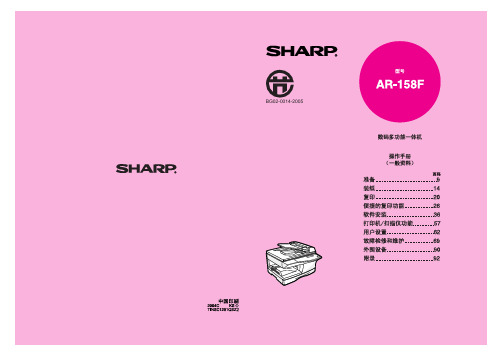
用户程序 .......................................................................................................... 62 在用户程序中选择一个设置 ............................................................................. 67
4 便捷的复印功能
自动双面复印 ................................................................................................... 26 整理复印 .......................................................................................................... 29 在一页纸上复印几页原稿(二合一复印)........................................................ 31 复印时建立边位(边位移动)...................................................................................................................................................................... 14 加载纸盒 .......................................................................................................... 15 手送(包括特殊纸张)..................................................................................... 17 更改纸盒的纸张尺寸设置 ................................................................................. 19
夏普激光打印机操作手册说明书

LASER PRINTERModel AR-P350/AR-P450/AR-M350/AR-M450Operation Manual(Read this document before installing the product.)Be sure to become thoroughly familiar with this manual to gainthe maximum benefit from the product.Before installing this product, be sure to read the installationrequirements and cautions sections of the "Operation manual forprinter operation and general information".Be sure to keep all operation manuals handy for referenceincluding this manual, the "Operation manual for printeroperation and general information" and operation manuals forIn some areas, the "POWER" switch positions are marked "I" and " " on the copier instead of "ON" and "OFF".The symbol " " denotes the copier is not completely de-energized but in a stand-by condition at this "POWER" switch position.If your copier is so marked, please read "I" for "ON" and " " for "OFF".Caution!For a complete electrical disconnection, pull out the main plug.The socket-outlet shall be installed near the equipment and shall be easily accessible.The CE mark logo label is affixed on an equipment in case that the directives described in the above sentence are applicable to the product. (This sentence is not applicable in any country where the above directives are not required.)Note:When this equipment is equipped with a multi-function controller board which allows the equipment to include copier, facsimile, and network scanning capabilities, the following text will be applied.Warning:This is a Class A product. In a domestic environment this product may cause radio interference in which case the user may be required to take adequate measures.PRODUCT CONFIGURATIONThis manual applies to the following models.(As of April 2001) Model name Product configurationAR-P35035 page/minute printerAR-P45045 page/minute printerAR-M35035 page/minute printer including a multi-function controller board*1AR-M45045 page/minute printer including a multi-function controller board*1Although peripheral devices are basically optional, some devices may be provided as standard components depending on the model.*1A multi-function controller board is required to extend the function of the product to include copier, facsimile and network scanning features.OPERATION MANUALS FOR THIS PRODUCTSeveral operation manuals are provided for this product. Read all manuals that apply to the configuration of the model you purchased .q Operation manual (Read this document before installing the product.)q Operation manual (for printer operation and general information)Describes the basic printer operation, operation of optional devices and basic procedures for loading paper, misfeed removal, and user maintenance.q Operation manual (for copier)This manual describes all copier functions for models equipped (either as standard or with optional devices) to include copier functions. The manual is included with models configured with a multi-function controller board anda scanner module.q Operation manual (for network scanner)This manual describes all network scanning functions for models equipped with an optional network scanner expansion kit. This manual is supplied with models equipped with a multi-function controller board.q Operation manual (for facsimile)This manual describes all facsimile functions for models equipped with an optional facsimile expansion kit.The manual is included with the kit.NOTEThe facsimile expansion kit may not be available in some regions.This operation manual is described based on the American spelling standard.SOFTWARE LICENSEPLEASE READ T HIS LICENSE CAREFULL Y BEFORE USING T HE SOFTWARE. BY USING T HE SOFTWARE, Y OU ARE AGREEING TO BE BOUND BY THE TERMS OF THIS LICENSE.1.License. The application, demonstration, system and other software accompanying this License, whether on disk, in read only memory, or on any other media (the “Software”) and related documentation are licensed to you by SHARP. Y ou own the disk on which the Software is recorded but SHARP and/or SHARP’S Licensors retain title to the Software and related documentation. This License allows you to use the Software on one or more computers connected to a single printer and make one copy of the Software in machine-readable form for backup purposes only. Y ou must reproduce on such copy the SHARP copyright notice, the copyright notice of SHARP’S Licensors and any other proprietary legends of SHARP and/or its Licensors that were on the original copy of the Software. Y ou may also transfer all your license rights in the software, the backup copy of the Software, the related documentation and a copy of this License to another party, provided the other party reads and agrees to the terms and conditions of this License.2.Restrictions. The Software contains copyrighted material, trade secrets and other proprietary material which is owned by SHARP and/or its Licensors and in order to protect them you may not decompile, reverse engineer, disassemble or otherwise reduce the Software to a human-perceivable form. Y ou may not modify, network, rent, lease, loan, distribute or create derivative works based upon the Software in whole or in part. Y ou may not electronically transmit the Software from one computer to another or over a network.3.Termination. This license is effective until terminated. Y ou may terminate this License at any time by destroying the Software and related documentation and all copies thereof. This License will terminate immediately without notice from SHARP and/or SHARP’S Licensors if you fail to comply with any provision of this License. Upon termination you must destroy the Software and related documentation and all copies thereof.4.Export Law Assurances. Y ou agree and certify that neither the Software nor any other technical data received from SHARP, nor the direct product thereof, will be exported outside the United States except as authorized and as permitted by the laws and regulations of the United States. If the Software has been rightfully obtained by you outside of the United States, you agree that you will not re-export the Software nor any other technical data received from SHARP, nor the direct product thereof, except as permitted by the laws and regulations of the United states and the laws and the regulation of the jurisdiction in which you obtained the Software.ernment End Users. If you are acquiring the Software on behalf of any unit or agency of the United States Government, the following provisions apply. The Government agrees:(i)if the Software is supplied to the Department of Defense (DoD), the Software is classified as “Commercial ComputerSoftware” and the Government is acquiring only “restricted rights” in the Software and its documentation as that term is defined in Clause 252.227-7013 (c)(1) of the DFARS; and(ii)if the Software is supplied to any unit or agency of the United States Government other than DoD, the Government's rights in the Software and its documentation will be as defined in Clause 52.227-19 (c)(2) of the FAR or, in the case of NASA, in Clause 18-52.227-86 (d) of the NASA Supplement to the FAR.6.Limited Warranty on Media. SHARP warrants the disks on which the Software is recorded to be free from defects in materials and workmanship under normal use for a period of ninety (90) days from the date of purchase as evidenced by a copy of the receipt. The entire liability of SHARP and/or its Licensors and your exclusive remedy will be replacement of the disk which fails to meet the limited warranty provided by this Clause 6. A disk will be replaced when it is returned to SHARP or a SHARP authorized representative with a copy of the receipt. SHARP will have no responsibility to replace a disk damaged by accident, abuse or misapplication.ANY IMPLIED WARRANTIES ON THE DISKS, INCLUDING THE IMPLIED WARRANTIES OF MERCHANT ABILITY AND FITNESS FOR A P ARTICULAR PURPOSE, ARE LIMITED IN DURA TION TO NINETY (90) DAYS FROM THE DA TE OF DELIVERY. THIS WARRANTY GIVES YOU SPECIFIC LEGAL RIGHTS, AND YOU MAY ALSO HAVE OTHER RIGHTS WHICH VARY FROM JURISDICTION TO JURISDICTION.7.Disclaimer of Warranty on Software. Y ou expressly acknowledge and agree that use of the Software is at your sole risk. The software and related documentation are provided “AS IS” and without warranty of any kind and SHARP and SHARP’S Licensor(s) (for the purpose of provisions 7 and 8, SHARP and SHARP'S Licensor(s) shall be collectively referred to as “SHARP”) EXPRESSL Y DISCLAIM ALL WARRANTIES, EXPRESS OR IMPLIED, INCLUDING, BUT NOT LIMITED TO, THE IMPLIED WARRANTIES OF MERCHANT ABILITY AND FITNESS FOR A P ARTICULAR PURPOSE. SHARP DOES NOT WARRANT THA T THE FUNCTIONS CONT AINED IN THE SOFTWARE WILL MEET YOUR REQUIREMENTS, OR THA T THE OPERA TION OF THE SOFTWARE WILL BE UNINTERRUPTED OR ERROR-FREE, OR THA T DEFECTS IN THE SOFTWARE WILL BE CORRECTED. FURTHERMORE, SHARP DOES NOT WARRANT OR MAKE ANY REPRESENT A TIONS REGARDING THE USE OR THE RESUL TS OF THE USE OF THE SOFTWARE OR RELA TED DOCUMENT A TION IN TERMS OF THEIR CORRECTNESS, ACCURACY, RELIABILITY, OR OTHERWISE. NO ORAL OR WRITTEN INFORMA TION OR ADVICE GIVEN BY SHARP OR A SHARP AUTHORIZED REPRESENT A TIVE SHALL CREA TE A WARRANTY OR IN ANY WAY INCREASE THE SCOPE OF THIS WARRANTY. SHOULD THE SOFTWARE PROVE DEFECTIVE, YOU (AND NOT SHARP OR A SHARP AUTHORIZED REPRESENT A TIVE) ASSUME THE ENTIRE COST OF ALL NECESSARY SERVICING, REP AIR OR CORRECTION, SOME JURISDICTIONS DO NOT ALLOW THE EXCLUSION OF IMPLIED WARRANTIES, SO THE ABOVE EXCLUSION MAY NOT APPL Y TO YOU.8.Limitation of Liability. UNDER NO CIRCUMST ANCES INCLUDING NEGLIGENCE, SHALL SHARP BE LIABLE FOR ANY INCIDENT AL, SPECIAL OR CONSEQUENTIAL DAMAGES THA T RESUL T FROM THE USE OR INABILITY TO USE THE SOFTWARE OR RELA TED DOCUMENT A TION, EVEN IF SHARP OR A SHARP AUTHORIZED REPRESENT A TIVE HAS BEEN ADVISED OF THE POSSIBILITY OF SUCH DAMAGES. SOME JURISDICTIONS DO NOT ALLOW THE LIMIT A TION OR EXCLUSION OF LIABILITY FOR INCIDENT AL OR CONSEQUENTIAL DAMAGES SO THE ABOVE LIMIT A TION OR EXCLUSION MAY NOT APPL Y TO YOU.In no event shall SHARP’S total liability to you for all damages, losses, and causes of action (whether in contract, tort (including negligence) or otherwise) exceed the amount paid by you for the Software.9.Controlling Law and Severability. For a portion of the Software related with Apple Macintosh and Microsoft Windows, this license shall be governed by and construed in accordance with the laws of the state of California and Washington, respectively. If for any reason a court of competent jurisdiction finds any provision of this License, or portion thereof, to be unenforceable, that provision of the License shall be enforced to the maximum extent permissible so as to effect the intent of the parties, and the remainder of this License shall continue in full force and effect. plete Agreement. This License constitutes the entire agreement between the parties with respect to the use of the Software and related documentation, and supersedes all prior or contemporaneous understandings or agreements, written or oral, regarding such subject matter. No amendment to or modification of this License will be binding unless in writing and signed by a duly authorized representative of SHARP.ADDING TONERWhen the toner cartridge becomes empty of toner, a message indicating theneed to replace the toner cartridge will appear on the display. Replace thetoner cartridge following the procedure below.The machine as shipped does not have a cartridge installed. Follow step 4below for installing the first cartridge.MaintenanceWhen maintenance is required, a message indicating it will appear. When this message appears, contact your authorized SHARP service center.¢¢¢¢¢¢¢¢¢¢¢¢¢¢¢¢¢¢¢¢¢¢¢¢¢¢¢¢¢¢¢¢¢¢¢¢¢¢¢¢¢¢¢¢¢¢¢¢¢¢¢¢¢¢¢¢¢¢¢¢¢¢¢¢¢¢¢¢¢¢¢¢¢¢¢¢¢¢¢¢¢¢¢¢¢¢¢¢¢¢¢¢¢¢¢¢¢¢¢¢¢¢SHARP CORPORATIONPRINTED IN CHINA。
SHARP-AR2048N打印机使用方法
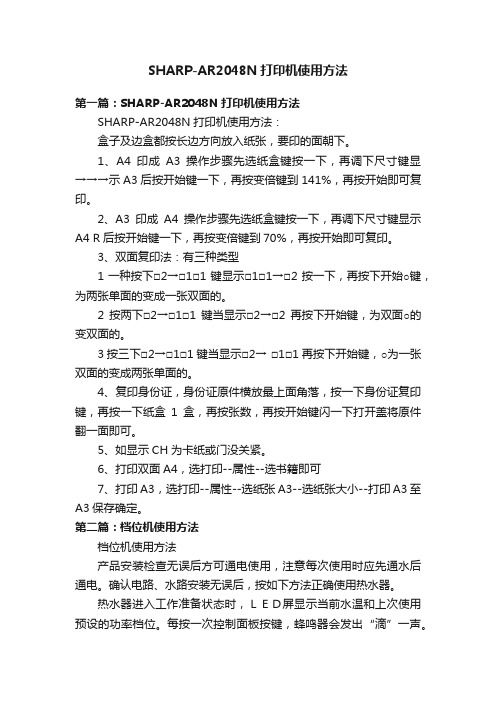
SHARP-AR2048N打印机使用方法第一篇:SHARP-AR2048N打印机使用方法SHARP-AR2048N打印机使用方法:盒子及边盒都按长边方向放入纸张,要印的面朝下。
1、A4印成A3操作步骤先选纸盒键按一下,再调下尺寸键显→→→示A3后按开始键一下,再按变倍键到141%,再按开始即可复印。
2、A3印成A4操作步骤先选纸盒键按一下,再调下尺寸键显示A4 R后按开始键一下,再按变倍键到70%,再按开始即可复印。
3、双面复印法:有三种类型1一种按下□2→□1□1键显示□1□1→□2按一下,再按下开始○键,为两张单面的变成一张双面的。
2按两下□2→□1□1键当显示□2→□2再按下开始键,为双面○的变双面的。
3按三下□2→□1□1键当显示□2→ □1□1再按下开始键,○为一张双面的变成两张单面的。
4、复印身份证,身份证原件横放最上面角落,按一下身份证复印键,再按一下纸盒1盒,再按张数,再按开始键闪一下打开盖将原件翻一面即可。
5、如显示CH为卡纸或门没关紧。
6、打印双面A4,选打印--属性--选书籍即可7、打印A3,选打印--属性--选纸张A3--选纸张大小--打印A3至A3保存确定。
第二篇:档位机使用方法档位机使用方法产品安装检查无误后方可通电使用,注意每次使用时应先通水后通电。
确认电路、水路安装无误后,按如下方法正确使用热水器。
热水器进入工作准备状态时,LED屏显示当前水温和上次使用预设的功率档位。
每按一次控制面板按键,蜂鸣器会发出“滴”一声。
1、打开温度调节开关进水阀给热水器注水,待自来水从出水口顺畅流出后,接通热水器电源总开关,按动控制面板上的“开/关”键,热水器进入加热状态,LED显示屏上加热指示字样长亮,系统按预设功率进行工作。
2、功率档位设定。
数字显示功率,按动控制面板上的“∧∨”键可调节档位,第按动一次功率档位可增加或减少1档。
功率档位可随意任选。
3、使用者可根据自身对水温的要求及LED显示屏上显示的温度值调节热水器的工作档位。
ARN夏普复印机基础操作手册
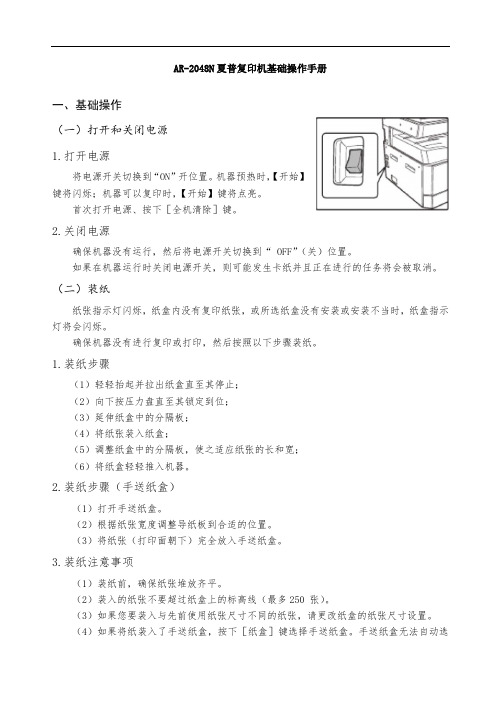
AR-2048N夏普复印机基础操作手册一、基础操作(一)打开和关闭电源1.打开电源将电源开关切换到“ON”开位置。
机器预热时,【开始】键将闪烁;机器可以复印时,【开始】键将点亮。
首次打开电源、按下[全机清除]键。
2.关闭电源确保机器没有运行,然后将电源开关切换到“ OFF”(关)位置。
如果在机器运行时关闭电源开关,则可能发生卡纸并且正在进行的任务将会被取消。
(二)装纸纸张指示灯闪烁,纸盒内没有复印纸张,或所选纸盒没有安装或安装不当时,纸盒指示灯将会闪烁。
确保机器没有进行复印或打印,然后按照以下步骤装纸。
1.装纸步骤(1)轻轻抬起并拉出纸盒直至其停止;(2)向下按压力盘直至其锁定到位;(3)延伸纸盒中的分隔板;(4)将纸张装入纸盒;(5)调整纸盒中的分隔板,使之适应纸张的长和宽;(6)将纸盒轻轻推入机器。
2.装纸步骤(手送纸盒)(1)打开手送纸盒。
(2)根据纸张宽度调整导纸板到合适的位置。
(3)将纸张(打印面朝下)完全放入手送纸盒。
3.装纸注意事项(1)装纸前,确保纸张堆放齐平。
(2)装入的纸张不要超过纸盒上的标高线(最多250 张)。
(3)如果您要装入与先前使用纸张尺寸不同的纸张,请更改纸盒的纸张尺寸设置。
(4)如果将纸装入了手送纸盒,按下[纸盒]键选择手送纸盒。
手送纸盒无法自动选择。
(5)手送纸盒最多可放入100 张标准复印纸张。
(三)更改纸盒1.更改纸盒的纸张尺寸(1)按下[纸张]键5 秒以上,设置纸张尺寸。
(2)按下[纸盒]键选择想要更改纸张尺寸的纸盒。
(3)使用[尺寸]键选择纸张尺寸。
(4)更改所选纸盒的纸张尺寸。
(见装纸步骤)(5)依次按下[开始]键和[纸张]键。
2.注意事项(1)复印中缺纸或卡纸导致机器暂时停止或复印中断期间,无法更改纸张尺寸设置。
(2)打印期间(即使复印模式下)无法更改纸张尺寸设置。
(3)仅可在手送纸盒中选择A5 尺寸纸张。
(4)切勿装入与纸张尺寸设置不符的纸张,否则可能导致污迹、图象不干净和变脏,无法进行复印。
夏普复印机_复印操作指南

夏普复印机的复印操作指南
——夏普AR-2048N复印机
一、
步骤:1、按下面板上的“身份证复印”键—→2、将身份证置于原稿台上(左上角对齐身份证)—→3、按下“纸盒”键一次—→4、按下“开始”键(先放正面,左下角的“数据”灯会闪烁,直到灯熄灭;如果只复印正面一面,则按“#”键结束开始复印)—→5、将身份证翻面(放反面)—→6、按下“开始”键,开始复印。
二、
I、从“原稿台”复印步骤:
1、打开“原稿盖板”,并放置原稿并关闭“原稿盖板”—→
2、按下“原稿”键—→
3、用“尺寸”键指
定原稿尺寸(A4或A3)—→4、设置复印份数—→5、按下“开始”键,开始复印。
(如果原稿是A4,复印也是A4,则不用设置,直接复印)
II、从“输稿器”复印步骤:
1、将原稿导板调整至原稿尺寸(即调整输稿器入纸大小位置)—→
2、将原稿正面朝上放
置于输稿器内—→3、设置复印份数—→4、按下“开始”键,开始复印。
三、
I、将原稿A3复印成A4纸步骤:
1、将原稿置于“原稿台”上—→
2、将原稿尺寸设置成A3—→
3、按下“变倍”键一次(即显示为
Auto 70%)—→4、设置复印份数—→5、按下“开始”键,开始复印。
II、
1、放置原稿至“输稿器”内—→
2、按下“二合一/四合一”键,选择想要的模式(即二合一显
示为Auto 65%或四合一显示为50%)—→3、设置复印份数—→4、按下“开始”,开始复
印。
Welcome To Download !!!
欢迎您的下载,资料仅供参考!。
- 1、下载文档前请自行甄别文档内容的完整性,平台不提供额外的编辑、内容补充、找答案等附加服务。
- 2、"仅部分预览"的文档,不可在线预览部分如存在完整性等问题,可反馈申请退款(可完整预览的文档不适用该条件!)。
- 3、如文档侵犯您的权益,请联系客服反馈,我们会尽快为您处理(人工客服工作时间:9:00-18:30)。
使用说明书使用时请注意以下事项。
使用注意事项警告:光源区域请勿直视,否则可能损伤您的眼睛。
小心:不要频繁开关机器。
在关闭机器以后,等待10到15 秒以后再打开。
电源插座应该安装在靠近机器的地方并且易于插入。
选择安装位置的重要提示不恰当的安装可能会损坏机器。
在机器初始安装或移动以后请注意以下事项。
不要在以下地点安装:如果机器从较冷区域移动到较热区域,机器中可能会发生冷凝结露现象,此时进行复印可能会产生复印质量降低和机器故障等现象,这种情况下请先让机器在室温下放置至少2 小时后再使用。
机器的安装应该靠近可以便于连接或断开的电源插座。
请将机器的电源插头插入到满足机器电压和电流要求的插座中,同时请务必注意插座接地良好。
为了利于日常维护和散热通风,请务必在机器的四周留出足够空间。
操作注意点为了维持机器的良好状态,操作机器时注意以下几点。
不要跌落机器,或者使机器承受外物冲击。
备用墨粉如果不使用请不要拆除包装,保存时置于低温干燥区域。
墨粉置于阳光直射或者高温区域以后会影响复印质量。
不要触摸感光鼓(绿色部分)。
刮痕或污迹会使印刷品变脏。
小心激光商标申明 Me,WindowsNT ReaderCopyright 1987-2002 Adobe 系统公司。
保留所有权利。
Adobe,Adobe 标志,Acrobat Acrobat标志是Adobe 系统公司的商标。
IBM和PC/AT 国际商用机器公司的商标。
其它所有商标和版权归各自的持有人所有。
环保信息不要将电源插头插入到用于其它电气设备的插座中,如果有照明设备也接在同一插座上,那么可能会有闪烁。
使用本手册本机器的设计思想是基于如何在占用最小的办公空间的情况下进行最方便的操作、提供便捷的复印功能。
要充分利用机器的所有功能,请务必先通读本手册、掌握机器的操作方法。
为了在使用中便于参考,请将本手册置于手边。
关于操作手册机器有如下操作手册:操作手册(数码复合机)(本手册)手册说明了本产品以及将本产品用作为复印机的步骤。
联机手册(在配套的CD-ROM 手册说明了将本产品用作为打印机的步骤。
软件安装向导(另一本单独的手册)手册说明了通过您的计算机来使用本产品时所需安装软件的流程以及创建初始打印设置的步骤。
放置方向中“R”的含义和纸张尺寸表示在原稿或纸张的后面有一个“R”字(如A4R)时表明原稿或者纸张是水平放置的,如:只能水平(横向)放置的纸张(如B4, A3)在尺寸表示时没有“R”字。
本手册中的约定 SPF 本手册中将送稿器称为“SPF”。
警告用户如果不按照指示内容进行操作可能会引起人身伤害。
提醒用户如果不按照指示内容进行操作可能会引起机器或其部件损伤。
此处提供了有关机器规格、功能、性能、操作以及其它使用机器的有用信息。
水平(横向)放置主要特点高速激光复印(300dpi* 每分钟复印18张,适合商用,提供很高的工作效率。
“dpi”(“dotsper inch”(每英寸的点数)”)是用于衡量分辨率的单位。
分辨率表明了打印或者扫描的图象能够再现细节的程度。
高质量数码图像 600dpi 高质量复印。
可以使用自动浓度控制选择两个模式,选择“手动”用于纯文本原稿,选择“照片”用于相片复印。
每个模式有五个浓度水平。
照片模式用于清晰复印诸如黑白照片和彩色照片等精细半色调原稿图象。
增强复印功能在25%到400%之间变焦复印,以1%为增量。
(使用SPF 时,变焦复印倍率范围是50%到200%。
)最大复印份数999份。
(可以在用户程序中将其更改为99 用户程序可以自定义机器的设置和管理方案,通过启用审计模式可以控制对机器的访问。
一次扫描多次打印机器装有缓存,从而实现只扫描原稿一次就可以制作最多999份复印件,这可以显著提高工作流程效率,降低机器噪音,减小扫描机构的磨损,从而提高整体可靠性。
激光打印机功能安装相配套的打印机驱动程序以后可以将机器用作为打印机。
(参阅配套的软件安装向导。
)环保和人性化设计机器的整体设计中,无论是操作面板的高度,还是操作键的外形,都无不包含人性化科技,以利于更多用户使用。
!第一章使用机器之前包含了使用本机器以前必须先了解的基本信息。
部件名称和功能送稿器盖板(安装了SPF 以后)/ 文档盖板打开以后从原稿台进行复印。
(p.18) 原稿台正面朝下放置您所需要复印的原稿。
(p.18) 把手用于搬移机器。
电源开关用于打开或者关闭机器的电源。
(p.12) 操作面板包括了操作键和指示灯。
(p.10) 纸张输出托盘复印物和打印物输出到此处。
前盖板打开以后清除卡纸或者进行维护。
(p.50, p.54) 纸盒每个纸盒可以容纳250 页纸张。
(p.14) 侧盖板打开以后清除卡纸或者进行维护。
(p.48, p.57) 侧盖板把手拉住以后打开侧盖板。
(p.48) 手送纸盒导板调整纸张宽度。
(p.15) 手送纸盒包括特殊纸张( 诸如投影胶片) 可以从手送纸盒进行送入。
(p.15, p.26) 手送纸盒扩展托盘使用诸如B4 和A3 等较长纸张时拉开这个扩展托盘。
(p.15) 充电刷清洁器用于清洁转印充电刷。
(p.57) 并行接口使用打印功能时连接到您的计算机。
(软件安装向送稿器托盘(安装SPF以后)将您所需要扫面的原稿正面朝上放置在此处。
最多 40 页原稿。
原稿导板(安装SPF 以后)根据原稿调整尺寸。
送稿导辊盖板(安装SPF 以后)打开以后清除卡住的原稿。
(p.47) 右侧盖板(安装SPF 以后)打开以后清除卡住的原稿。
(p.47) 输出区域(安装SPF 以后)复印以后原稿输出到这里。
墨粉盒锁定释放杆更换墨粉盒时,按下这个杠杆的同时拉出墨粉盒。
墨粉盒存放墨粉。
(p.54) 滚筒旋钮旋转以后清除卡纸。
(p.49, p.50) 定影组件释放杆清除定影组件内的卡纸时,按下这个释放杆以后清除卡纸。
(p.50) 感光鼓复印图象在感光鼓上形成。
定影组件纸张导板打开后清除卡纸。
2 定影组件有高温,清除卡纸时请注意不要触摸,否则可能会被烫伤。
机器打前盖板上有机器的型号。
使用机器之前操作面板联机键(指示灯按下以后在联机和脱机之间进行切换。
联机时指示灯亮起,脱机时指示灯熄灭。
机器接收打印数据或者暂停打印时指示灯闪烁。
(p.29) 双页复印键/ 指示灯用于将打开书本的两页或者其它两页原稿复印到单独的一张纸上。
(p.27) 横竖自由变倍键/ 指示灯按下以后单独更改横向或者纵向的复印倍率。
(p.24) 自动/ 手动/ 照片键/ 指示灯用于选择浓度模式:“自动”、“手动”或者“照片”。
(p.21) 部门计数结束键关闭一个已打开的帐号。
(p.39) 自动选纸指示灯根据原稿尺寸和复印倍率自动选择纸张时这个指示灯点亮。
(p.20) 警告指示灯需要更换载体指示灯(p.46) 发生卡纸指示灯(p.46) 电源节省模式指示灯(机器处于电源节省模式时这个指示灯点亮。
(p.12)显示器显示复印数量、复印倍率、用户程序功能和设置代码或者发生错误时的错误代码。
复印倍率显示键(机器空闲时按住这个按钮显示复印倍率。
(p.24)变焦指示灯设置变焦倍率以后点亮。
(p.24) 变焦键(在25%到400%之间以1%为增量选择放大或缩小复印倍率。
(p.24) 暂停/ 插入键(指示灯中断复印任务。
(p.28) 变浅和加深键(指示灯用于调整手动和照片时的复印浓度水平(p.21) 指定原稿尺寸键/ 原稿尺寸指示灯用于指定原稿尺寸。
(p.16) 选择的尺寸指示灯会点 1011 12 13 14 15 !Chapter1.fm Page 10 Tuesday, January 13, 2004 5:44 PM 11 使用机器之前纸张尺寸指示灯选择的复印纸张尺寸所对应的指示灯将点亮。
(p.16) 纸张尺寸设置键(设置纸盒内的纸张尺寸。
(p.16)SPF 指示灯(安装SPF 以后)原稿放置于送稿器托盘时这个指示灯点亮。
(p.19) 纸匣选择键(用于手动选择纸盒。
(p.21)自动选择倍率键/ 指示灯按下以后自动选择复印倍率。
(p.22) 供纸位置/ 卡纸位置指示灯指示灯( 表明了选定的送纸位置。
(p.18)闪烁的红色指示灯( 表明的卡纸的大体位置。
(p.47) 固定倍率选择键(指示灯用于选择预设的缩小/ 放大复印倍率。
(p.23) 数字键用于选择需要的复印数量或输入用户程序。
(p.22) 要显示机器输出的总数,按住[0] 键。
(p.55) 用于检查总的复印数量。
(p.55)开始键(指示灯按下后开始复印(p.18)。
也可以用于退出“自动关闭电源”模式和设置用户程序。
指示灯亮起以后才能进行复印。
全机清除键(清除所有选择的设置,恢复机器的初始设置。
(p.12) 计数清除键(清除复印数量或者结束复印。
打开和关闭电源电源开关位于机器的左侧。
打开电源将电源开关切换到“开”位置。
机器的预热时间大约需要 45 秒。
在机器预热完成以前,电源节省模式指示灯)将会闪烁,(机器已经可以复印时电源节省模式指示灯()将会熄灭。
)当然,在预热时您也可以进行设置然后按[ 开始] ),预热结束后会自动开始复印。
关闭电源确认机器不在运作,将电源开关切换到“关”位置。
如果机器正在运作的时候关闭了电源开关,那么将会发生卡纸,正在处理的任务也会被取消。
检查以下项目以确认机器不在运作:电源节省模式指示灯()点亮。
(“预热模式”或者“自动关闭电源”模式。
)电源节省模式预热模式在特定的时间内机器开着但是没有进行操作时,机器会自动切换到低能源消耗模式,此时电源节省指示灯(会点亮,但是操作面板上的键还是可以使用的,当操作面板上有键操作、放置原稿等操作或者有打印任务时,机器会自动会恢复到正常操作模式。
自动关闭电源模式在特定的时间内机器开着但是没有进行操作时,机器会自动切换到比预热模式更为节能的模式,此时除了电源节省模式指示灯()和联机指示灯()以外的其它指示灯全部熄灭,如果要恢复到正常模式,请按下[ 开始] ),当接收到打印任务时,机器也会自动切换到正常模式。
当处于自动关闭电源模式时,操作面板上的键将不能使用([ 开始] 机器电源打开时或者当按下[全机清除]键()或者在结束一个任务后在“自动清除”时间内没有任何操作,机器将恢复初始设置。
机器恢复默认设置以后,所有设置和功能设置将被取消。
“自动清除”时间可以从用户设置中进行变更。
(p.33) 在一段时间没有使用机器进行复印或者打印时,机器将自动进入电源节省模式。
这个设置可以从用户程序中进行设置。
(p.33) 机器共有两种电源节省模式以减少总体能源消耗从而减少运行成本。
另外,这些模式可以充分利用自然资源和有助于减少环境污染。
两个电源节省模式分别是“预热模式”和“自动关闭电源模式”。
激活预热的时间和“自动关闭电源”计时器的时间可以在用户程序中进行设置,我们建议您根据您对机器的使用情况合理设置这些时间。
